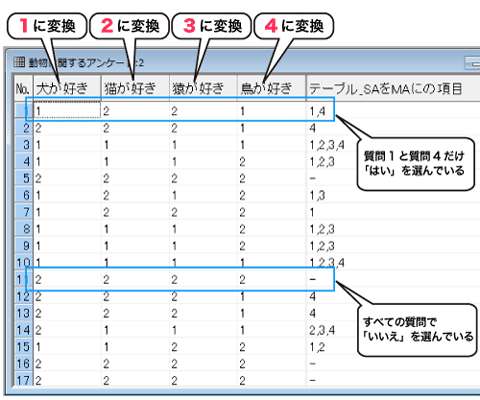SAをMAへ変換(複数の2択SAをMAへ)
回答の選択肢が「はい・いいえ」「あり・なし」など2つのカテゴリ(選択肢)しか持たない同系統の質問のSA(単回答/シングルアンサー)が複数あり、それを1つのMA(複数回答/マルティプルアンサー)へとまとめたい。このような場合には「SAをMAへ変換(2択項目→MA)」のテーブルを作成します。
SA 犬が好きですか?
1.はい 2.いいえ
SA 猫が好きですか?
1.はい 2.いいえ
SA 猿が好きですか?
1.はい 2.いいえ
SA 鳥が好きですか?
1.はい 2.いいえ
上記4つのSA(単回答/シングルアンサー)を1つのMA(複数回答/マルティプルアンサー)に変換します。
加工済み質問項目:MA この中から好きな動物をいくつでも選んでください
1.犬 2.猫 3.猿 4.鳥
手順概要
- 既存の秀吉Dplusファイルを開きます
- メニューアイコンからテービルビルダーを開きます
- 作成方法からSAをMAへ変換(複数の2択SAをMAへ)を選択します
- 項目リストから変換する項目を選択してOKボタンを押します
- テーブル変換後の例
手順1 加工したいファイルを開く
今回は「動物に関するアンケート」というアンケートを想定しました。この中の「犬が好き」「猫が好き」「猿が好き」「鳥が好き」という4つのSA(単回答/シングルアンサー)をMA(複数回答/マルティプルアンサー)に変換します。すべてカテゴリは「はい」と「いいえ」の2つというSAです。
手順2 テービルビルダーを開く
メニューアイコン「テーブルビルダー」 を選択するか、メニューバーの「ビルダー」から「テーブル」を選択します。
を選択するか、メニューバーの「ビルダー」から「テーブル」を選択します。
手順3 SAをMAへ変換(2択項目→MA)を選択
作成方法のドロップダウンから「SAをMAへ変換(複数の2択SAをMAへ)」を選択すると「項目リスト」に変換できる項目が表示されます。
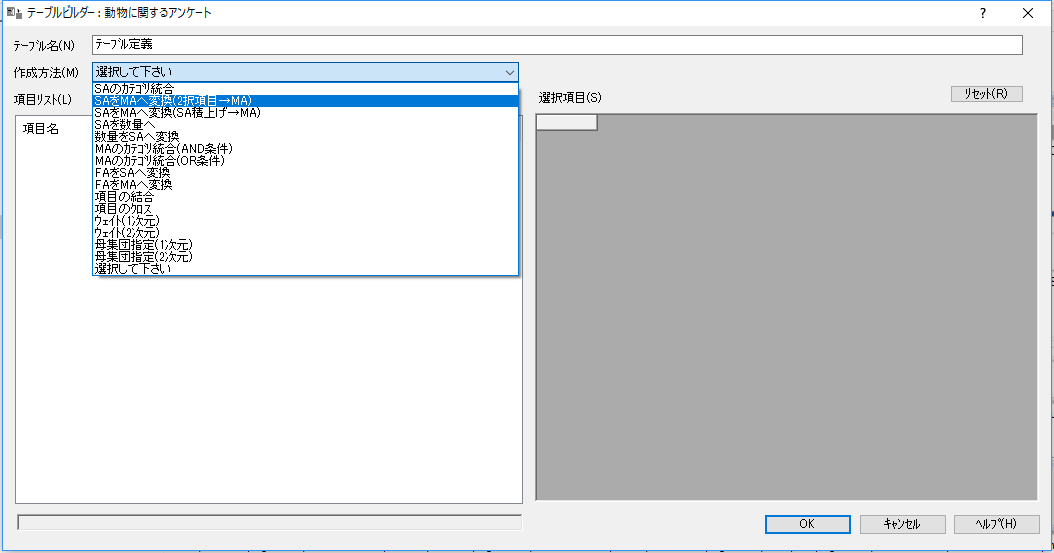
作成するテーブル名を入力します。
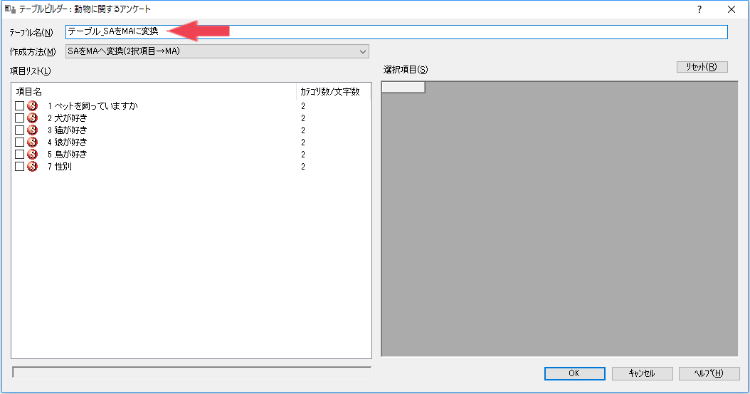
手順4 項目を選択
まとめたいSA項目にチェックを入れると、選択項目のリストに追加されます。チェックした順で変換値が設定され、この変換値(1、2、3、4)が新たなMAでのカテゴリナンバーとなります。確認したらOKボタンを押します。
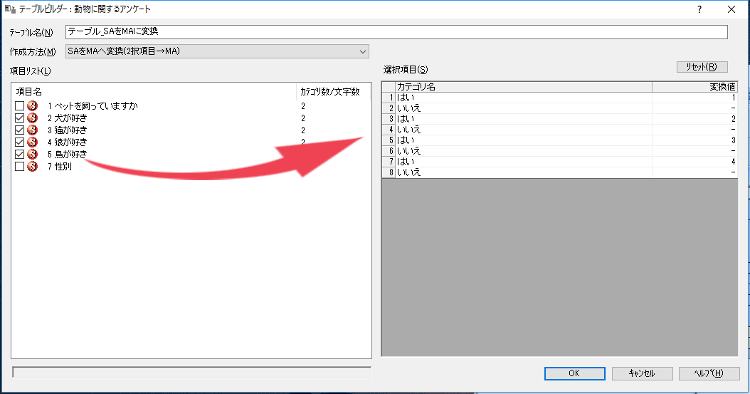
手順5 MAへ変換した項目の例
テーブル定義で変換された項目が、自動で作成されます。また「テーブル」フォルダの下にも今回作成したテーブルが作られています。SAの項目名がテーブルで作られたMAのカテゴリ名になります。
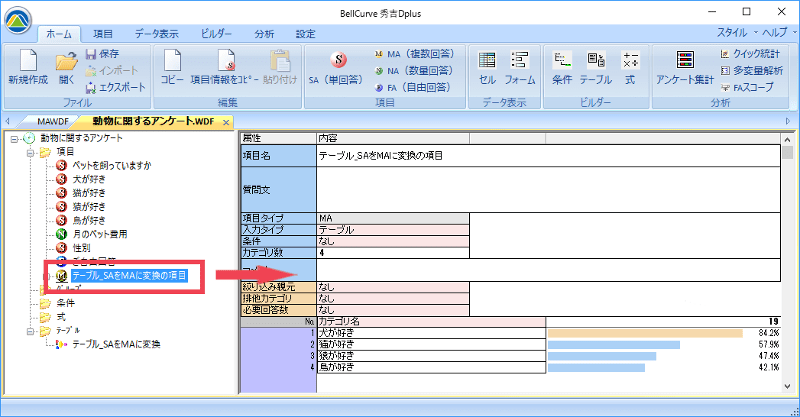
変換されたデータをセルシートで確認すると次のようになっています。元のSAの回答がすべて「2.いいえ」だった場合には、MAの回答は無回答「-」(ハイフン)になります。